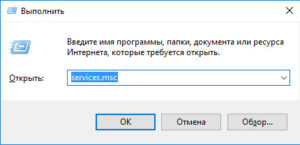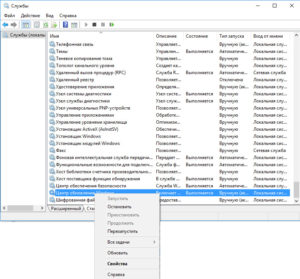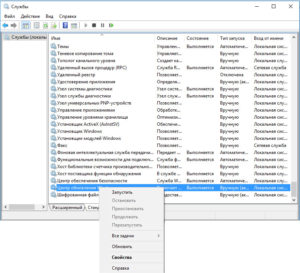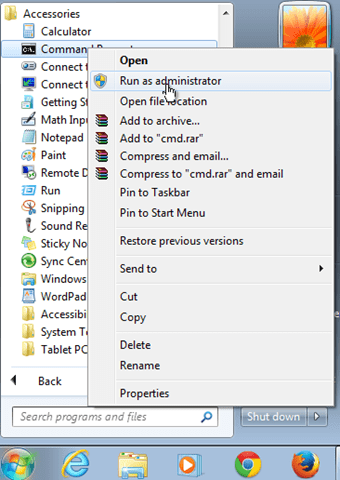- Код 8007000e. Ошибка обновления Windows 7: как исправить?
- Код 8007000e. Ошибка обновления Windows 7: причины появления
- Как исправить код ошибки 8007000e?
- Ошибка 0x8007000e при обновлении функций в Windows 10
- Исправить ошибку 0x8007000e обновления Windows 10
- Как исправить ошибку Windows Update 8007000E —
- Решение 1. Отключите или удалите все сторонние программы безопасности
- Решение 2. Удалите ненужные файлы с вашего компьютера
- Решение 3. Запустите сканирование SFC
- Решения при ошибке Windows Update 8007000E
- Способ 1. Установка Internet Explorer 11.
- Способ 2. Установите обновление KB3102810.
- Способ 3. “Пересоздать” папку SoftwareDistribution.
- Способ 4. Восстановить системные файлы Windows.
- Центр обновления ошибка 8007000E
Код 8007000e. Ошибка обновления Windows 7: как исправить?
Достаточно часто служба установки обновлений Windows дает сбои. На то может быть достаточно много причин. Одной из наиболее часто встречающихся является код ошибки 8007000e при обновлении Windows 7. Как исправить этот сбой с минимальными затратами времени и сил, сейчас будет показано.
Код 8007000e. Ошибка обновления Windows 7: причины появления
Исходя из того материала о сбоях «Центра обновления», который подается на официальном сайте, появление этой ситуации связывается с временными нарушениями связи, хотя описание ошибки свидетельствует о проблемах с памятью. (E_OUTOFMEMORY).
Насколько трактовка согласуется с причинами, судить не нам, однако выход из сложившейся ситуации достаточно прост.
Как исправить код ошибки 8007000e?
Как показывает практика и отзывы большинства специалистов, иногда проблема кроется только в том, что система самостоятельно не может установить один пакет обновлений с номером KB3083324. В этом случае в сообщении о сбое и появляется код 8007000e (ошибка при обновлении Windows 7).
Считается, что простейшим решением проблемы является установка данного пакета в ручном режиме. Его нужно просто скачать с официального ресурса Microsoft, после чего интегрировать в систему (установщик имеет исполняемый формат MSU).
А некоторых случаях может помочь инсталляция обновленного пакета Windows Update Client, который тоже можно загрузить на официальном ресурсе.
Однако это единичные случаи. Что касается основной проблемы, связанной именно с памятью, здесь придется обратить внимание на интеллектуальную службу передачи данных и данные кэша DNS. В первом случае следует проверить версию клиента (как минимум должно быть соответствие модификации WinHTTP 5.1 и BITS 2.0).
Если система с завидным постоянством выдает код 8007000e (ошибка обновления Windows 7), можно попытаться очистить (сбросить) данные кэша DNS. Для этого вызываем командную строку (cmd в консоли «Выполнить») и вписываем туда команду ipconfig /flushdns. Если все сделано правильно, после этого можно попытаться произвести поиск обновлений заново.
Иногда может потребоваться остановка и повторный запуск самой службы обновления и используемого в системе прокси-сервера. Для выполнения этих действий снова используем командную строку, где прописываем сначала команду proxycfg -d, затем испльзуем включение и отключение службы, применяя строки net stop wuauserv и net start wuauserv. В конце можно ввести exit, хотя это и необязательно.
Наконец, если в уведомлении снова появляется код 8007000e (ошибка обновления Windows 7), проблема может быть в том, что в файле hosts имеются неправильные или лишние записи, блокирующие работу «Центра обновления».
Для исправления ситуации следует найти сам объект (в директории System32 корневого каталога Windows это папка drivers, в которой имеется подпапка etc). Файл hosts нужно скопировать в другое место, открыть в «Блокноте» и удалить все записи, содержащие ссылки на обновление (update, Microsoft update и аналогичные указания на интернет-адреса). Далее сохраняем изменения и переносим объект в искомое место с заменой оригинала. Быстро открыть файл можно командой notepad %windir%system32driversetchosts в меню «Выполнить». Само собой разумеется, что все операции должны производиться только от имени администратора, иначе файл для редактирования из соображений безопасности доступен не будет.
Это самые простые методы решения проблем при поиске апдейтов. Ситуаций, связанных с таким сбоем, может быть достаточно много, поэтому для каждого случая нужно искать собственное решение. Но именно для случаев, когда в описании присутствует код 8007000e (ошибка обновления Windows 7) вышеперечисленные методы помогают практически всегда. Но вообще, разработчики рекомендуют применять собственную утилиту Fix It! Так что как вариант можно использовать и ее.
Ошибка 0x8007000e при обновлении функций в Windows 10
Windows 10 множество ошибок при обновлении функций. Одной из таких ошибок, является ошибка 0x8007000e при обновлении. Этот код ошибки часто бывает при загрузки и установке обновления компонентов системы. Основной причиной этой ошибки является нехватка памяти, места на диске или проблемы в самом «Центре обновления Windows». Давайте разберем, что делать и как исправить код ошибки 0x8007000e в Windows 10.
Исправить ошибку 0x8007000e обновления Windows 10
Способ 1. В большинстве случаях эта ошибка возникает при нехватке памяти или нехватке места на диске. По этому, перезагрузите ПК, и попробуйте обновиться. Уберите все лишние программы, которые сжирают ОЗУ-память и освободите место на диске. Также удалите сторонний антивирус. Ниже пункты помогут вам.
Способ 2. Запустите средство устранение неполадок. Для этого откройте «Параметры» > «Обновление и безопасность» > «Устранение неполадок» > справа «Центр обновления Windows».
Способ 3. Откройте командную строку от имени администратора и выполните команды по очереди, дожидаясь окончание процесса после каждой:
- sfc /scannow
- chkdsk C: /f /r /x
Способ 4. Скачайте Media Update с официального сайта Microsoft и попробуйте обновить систему через него. Перейдите на сайт и нажмите «Обновить сейчас«.
Если ничего не помогло, то рекомендую обратится к этому руководству . Оно устраняет много ошибок связанных с обновлениями Windows 10.
Как исправить ошибку Windows Update 8007000E —
При попытке загрузить и установить Обновления Windows для вашего компьютера через Центр обновления Windows — резидентную утилиту обновления Windows, существует довольно много разных вещей, которые могут пойти не так. Одной из многих проблем, с которыми пользователи сталкивались при использовании Центра обновления Windows для получения последних обновлений для своего компьютера с Windows, является код ошибки 0x8007000E. Код ошибки 0x8007000E — это лишь один из множества различных кодов ошибок, которые Windows Update может выдать вам, если не удается получить, загрузить или установить обновления для вашего компьютера с Windows. Код ошибки 0x8007000E всегда сопровождается сообщением об ошибке, в котором обычно говорится, что Windows не удалось найти новые обновления, Центру обновления Windows не удалось установить некоторые обновления для вашего компьютера или Центр обновления Windows обнаружил неизвестную ошибку.
Известно, что код ошибки 0x8007000E влияет на каждую поддерживаемую в настоящее время итерацию операционной системы Windows. Причина ошибки с кодом 0x8007000E варьируется от одного уязвимого компьютера к другому — это может быть что угодно от сторонней антивирусной или антивирусной программы, мешающей работе Центра обновления Windows или накопленных ненужных файлов, до поврежденных системных файлов или поврежденных файлов / папок в SoftwareDistribution папка. Поскольку существует множество возможных причин появления кода ошибки 0x8007000E, существует также немало возможных решений этой проблемы. Ниже приведены некоторые из наиболее эффективных решений, которые можно использовать, чтобы попытаться избавиться от кода ошибки 0x8007000E:
Решение 1. Отключите или удалите все сторонние программы безопасности
Сторонние антивирусные, антивирусные программы и брандмауэры могут иногда конфликтовать с Центром обновления Windows и приводить к таким проблемам, как код ошибки 0x8007000E. Если причиной вашей скорби является сторонняя программа безопасности, просто отключите (или, что еще лучше, удалите) все сторонние программы безопасности, установленные на вашем компьютере. Как только это будет сделано, проверьте, сработало ли исправление. Если вы хотите удалить стороннюю программу безопасности, установленную на вашем компьютере, но не знаете, как это сделать, используйте https://appuals.com/how-to-completely-uninstall-a-third-party-computer -Безопасность-программа /
Решение 2. Удалите ненужные файлы с вашего компьютера
- нажмите Windows Logo ключ + Икс открыть Меню WinX.
- Нажмите на Командная строка (администратор) запустить командную строку с повышенными правами с правами администратора.
- Тип cleanmgr в возвышенный Командная строка и нажмите Войти.
- Позвольте утилите делать свое дело.
- Когда представлен список всех ненужных файлов, которые вы можете удалить со своего компьютера, отметьте все поля, особенно поле рядом с Временные файлы.
- Нажмите на Хорошо, подтвердите действие, если потребуется, и подождите, пока выбранные файлы будут удалены.
- После этого запустите Центр обновления Windows и проверьте, решена ли проблема.
Решение 3. Запустите сканирование SFC
SFC (Проверка системных файлов) — это утилита, предназначенная для анализа операционной системы Windows на наличие поврежденных или иным образом поврежденных системных файлов и их восстановления или замены кэшированными копиями. Если вы видите код ошибки 0x8007000E из-за поврежденных или иным образом поврежденных системных файлов, запуск сканирования SFC является таким же хорошим возможным решением, как и любое другое. Если вы не знаете, как запустить сканирование SFC, вы можете использовать это руководство сделать это.
Решения при ошибке Windows Update 8007000E
Возможные решения при получении ошибки 8007000E во время поиска обновлений через центр обновления Windows.
Способ 1. Установка Internet Explorer 11.
- Скачайте и установите Internet Explorer 11: https://www.microsoft.com/en-us/download/internet-explorer-11-for-windows-7-details.aspx
- Перегрузите компьютер.
Способ 2. Установите обновление KB3102810.
1. Скачайте обновление KB3102810, но пока не устанавливайте его.
2. Перезагрузите компьютер.
3. Установите обновление KB3102810.
4. Перезагрузите компьютер после установки.
Способ 3. “Пересоздать” папку SoftwareDistribution.
Папка «SoftwareDistribution» (C:\Windows\SoftwareDistribution), это место, куда Windows сохраняет файлы Windows Updates. Иногда эта папка повреждается и необходимо «пересоздать» ее для устранения ошибок Windows Updates. Для этого следуйте следующим инструкциям:
- Запустите командную строку (либо через меню «Пуск», либо нажатием клавиш Windows
+ R).
- В командной строке наберите: services.msc и нажмите OK.
- В открывшемся окне «Службы» найдите службу «Центр обновления Windows».
- Правой клавишей мышки кликните на данной службе и выберите «Остановить».
- Найдите в проводнике папку C:\Windows\SoftwareDistribution и удалите или переименуйте ее (например в “SoftwareDistributionOLD”) .
- Вернитесь в окно «Службы».
- Правой клавишей мышки кликните на службе «Центр обновления Windows» и выберите «Запустить».
- Попробуйте выполнить обновление еще раз.
Способ 4. Восстановить системные файлы Windows.
Open an elevated command prompt and execute the ‘sfc /scannow’ command to repair system files. To do that:
- 1. Go to Start >All Programs >Accessories.
- 2. Right-click at Command Prompt and click Run As Administrator.
- 3. In command prompt window type: sfc /scannow & press Enter.
- 4. Now wait until the System File Checker repairs the Windows System Files.
- 5. When this done, restart your computer.
- Попробуйте выполнить обновление еще раз.
Центр обновления ошибка 8007000E
Советую — не торопиться.
Итак, у Вас установлена Windows 7 Домашняя расширенная:
- Какой разрядности?
- Установлен ли SP1?
Предлагаю сразу все ошибки «в кучу» не валить.
Причин появления ошибки 8007000E может быть несколько. Вот некоторые из них:
- Временные нарушения связи. В этом случае в Центре обновления Windows обычно появляется кнопка «Повторить». Для решения проблемы надо через какое-то время просто повторить поиск, например, нажав указанную кнопку.
- Центр обновлений не может установить один пакет обновлений с номером KB3083324. Проверьте его наличие в списке установленных обновлений (внизу слева пункт «Установленные обновления»). Если его нет, то скачайте его здесьДЛЯ СВОЕЙ ВЕРСИИ ОС . Далее временно остановите службу «Центр обновления Windows» и выполните скачанный файл. Перезагрузите ПК и повторите поиск.
- Проблемы с памятью. Но пока ограничимся первыми двумя.
4 польз. нашли этот ответ полезным
Был ли этот ответ полезным?
К сожалению, это не помогло.
Отлично! Благодарим за отзыв.
Насколько Вы удовлетворены этим ответом?
Благодарим за отзыв, он поможет улучшить наш сайт.
Насколько Вы удовлетворены этим ответом?
Благодарим за отзыв.
Обновление 3083324 устанавливает агента версии 18979 августа 2015, которая сильно устарела. Клиент Центра обновлений (иногда Агент обновления) должен обновиться сам до последней версии, но в некоторых случаях этого не происходит и Вам нужно установить обновления принудительно.
Вам необходимо незамедлительно продолжить обновление системы до актуального состояния.
Вы можете установить также
и последующие обновления, пречисленные в списке на странице
Вы можете выбрать накопительное обновление в этом списке. Накопительные обновления включают как исправления самого выпуска, так и все предыдущие исправления.
Поскольку Ваш компьютер до установки последних исправлений остаётся беззащитным, следует максимально ограничить его использование в сети. Скачайте файлы обновлений, предназначенные для автономной установки и установите их, отключившись от всех сетей. Если у Вас есть другой компьютер, который работает надёжно, Вы можете скачать автономные файлы с помощью другого компьютера и перенести их на ремонтируемый, чтобы не подключать его к Интернету совсем. Пользователи сообщают, что нужно выключить «Центр обновлений» (настройка — «не искать и не устанавливать»), чтобы автономные файлы быстро установились.
Специально для Евгений Графеев .
Откуда Вы берёте подобные рекомендации?
Даже набившее оскомину kb3102810 устанавливает более современную версию агента.
Нарушения работы ЦО могут быть вызваны различными причинами. Одна из них – повреждение важных файлов вирусами или зловредными программами. Компьютер же, подключенный к Интеренту в том состоянии, как Вы указали, попадет в «лапы хакеров», о которых много говорят, но никто не видел, быстрее, чем установятся остальные защитные исправления. Таким образом, если он был участником какого-то ботнета, то так и останется, и ЦО не сможет помочь ему. Обращаю ваше внимание на то, что сомнительные рекомендации относительно критически важных компонентов системы, таких как система обновлений, попадают под действие пункта правил https://answers.microsoft.com/ru-ru/page/faq#faqCodeConduct4
Намеренное нарушение лицензий и условий корпорации Майкрософт, такое как публикация контента или ссылок, позволяющих установить ядро стороннего производителя или обойти встроенные в ПО меры безопасности .
Невозможно в большинстве случаев установить, намеренно ли даются советы установить устаревшие версии ПО или неосознанно, но активные участники, вроде Вас, должны действовать осмотрительно, чтобы не получить ненароком бан в профиль.
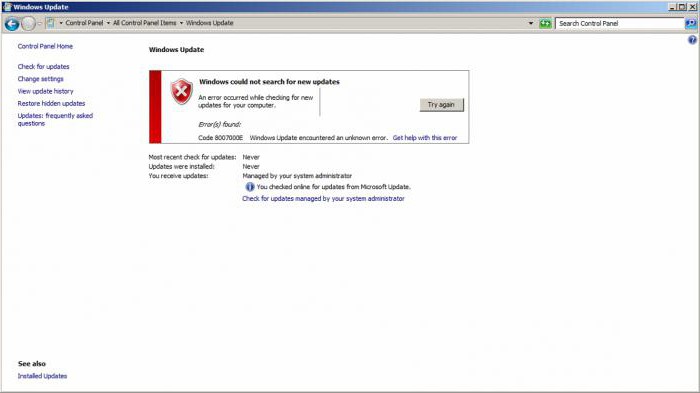

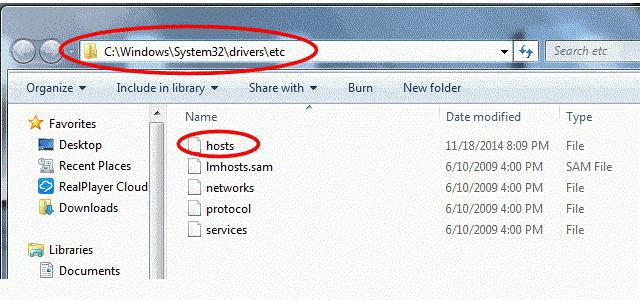


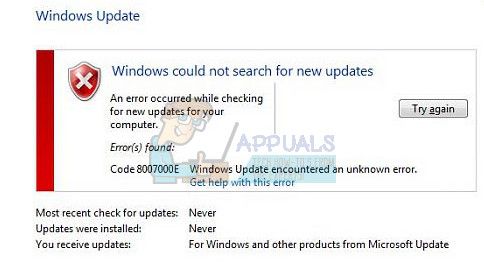
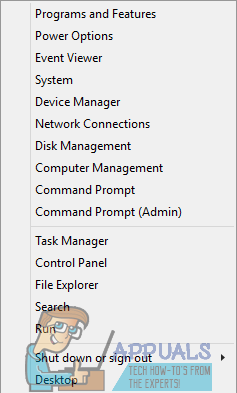
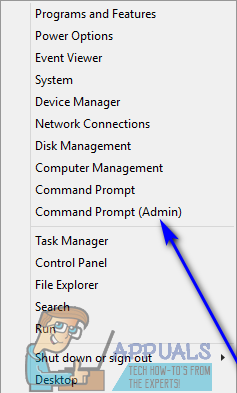

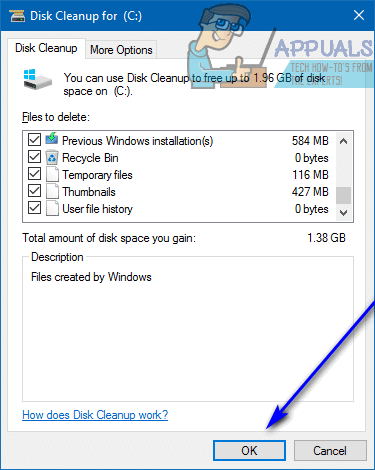
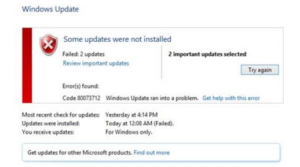
 + R).
+ R).